L'un des moyens les plus simples d'effectuer cette organisation est via des dossiers et sous-dossiers. Dans ces espaces ne sont pas rangés des photos et des documents, mais aussi divers choix, dossiers, audio et vidéo.
Si nous avons dossiers par défaut, qui sont destinés à certains types d'informations, plus nous aurons d'ordre avec nos appareils et plus l'encombrement ne se produira pas dans nos vies.
Dans ce post, nous voulons vous enseigner divers éléments importants, qui vous aideront à créer des espaces spéciaux pour chacun des activité, éléments et fichiers que nous avons à l'intérieur.
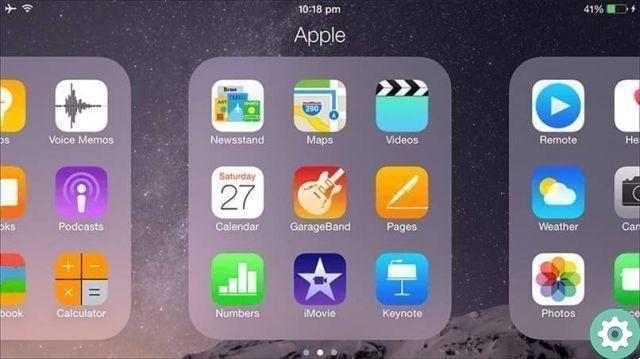
Commencez à organiser vos applications
Pour commencer avec ce tutoriel, il est important que vous gardiez le vôtre chargé dispositif, ainsi que suivre les étapes sans en sauter aucune, car elles sont essentielles à l'ensemble du processus ; Les étapes sont les suivantes:
- Pour commencer, vous devez appuyer et maintenir l'application mobile avec laquelle vous souhaitez commencer, afin que l'option de changement d'écran y apparaisse, où vous verrez plusieurs options pour effectuer cette édition.
- Une fois ces options ouvertes, vous devez faire glisser l'application souhaitée vers un autre emplacement du téléphone, y compris le Dock, qui se trouve dans la partie inférieure de l'écran.
- Après tout cela, il vous suffit de procéder à l'organisation de toutes les applications à votre guise, puis d'appuyer sur le bouton principal pour que tout soit fixé à sa place
Mettez toutes vos applications dans un seul dossier
Si à la place ce que vous voulez est regrouper toutes vos candidatures au sein d'un même dossier limité les uns aux autres par des applications de types différents, il vous suffit de suivre les étapes que nous décrivons ci-dessous :
- Pour commencer à créer un dossier d'application spécifique, il vous suffit de commencer par sélectionner et faire glisser l'application que vous voulez sur une seconde dans laquelle vous voulez être dans le même dossier.
- Vous verrez qu'un dossier sera créé automatiquement auquel vous pourrez ajouter un nom ; Pour cela, il vous suffit de cliquer sur le champ " nom »Et commencez à éditer le nom du dossier que vous voulez là
- Une fois la dossier, vous pouvez effectuer la même étape avec autant d'applications que vous le souhaitez, puis en créer autant que vous le souhaitez.
Créer un dossier de stockage interne pour enregistrer les données
C'est une option valable, compatible avec diverses options, dont l'utilisation du cloud et de son explorateur" Déposez le «, Ainsi, vous pouvez également accéder à toutes les données que vous souhaitez, rapidement et facilement.
Une chose que vous devez savoir est le fait que par défaut, aucune version du système iOS ne crée aucun type de dossier dans la mémoire, donc l'application de fichiers ne vous permettra pas de le faire.
Pour ce faire, et commencer à stocker des fichiers dans la mémoire interne de notre appareil, vous devrez forcer le système une fois que vous aurez commencé à créer un répertoire.
Ceci est possible, grâce à l'intervention de des applications Apple comme GarageBand qui vous sera très utile d'une manière ou d'une autre.
Si vous choisissez cette option, une fois cela fait, l'application commencera à créer un dossier directement à l'intérieur "Sur mon iPhone", et c'est là que nous aurons la possibilité de commencer à utiliser ce dossier pour enregistrer n'importe quel type de dossier à l'intérieur du contenu, des documents, de la musique, des vidéos et même des PDF.



























